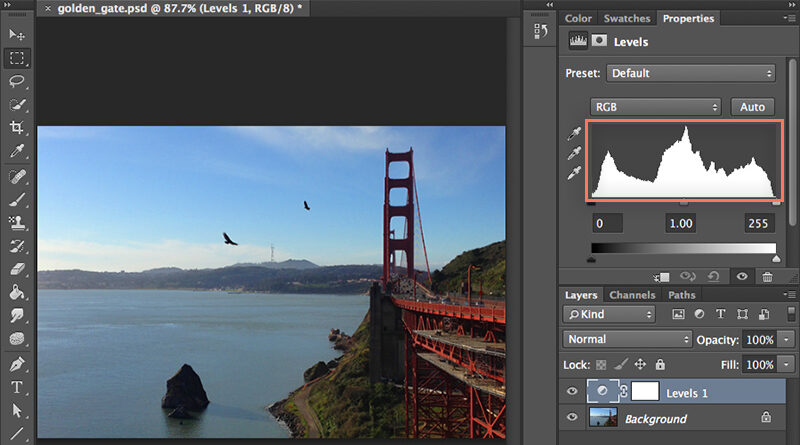هیستوگرام (histogram) در فتوشاب چه چیزی به ما نشان میدهد؟
اگر تا به حال از لایه تنظیم سطوح یا منحنی ها استفاده کردهاید، ممکن است متوجه یک نمودار در ناحیهای که در آن تنظیم میکنید، شده باشید. این نمودار به عنوان هیستوگرام (histogram) شناخته میشود. هیستوگرام اساساً به شما نشان میدهد که چه تعداد سایه، تون میانی و هایلایت در تصویر وجود دارد.
در مثال زیر، لایه تنظیم سطوح را انتخاب کرده ایم و میتوانید هیستوگرام را در پنل Properties در سمت راست مشاهده کنید.
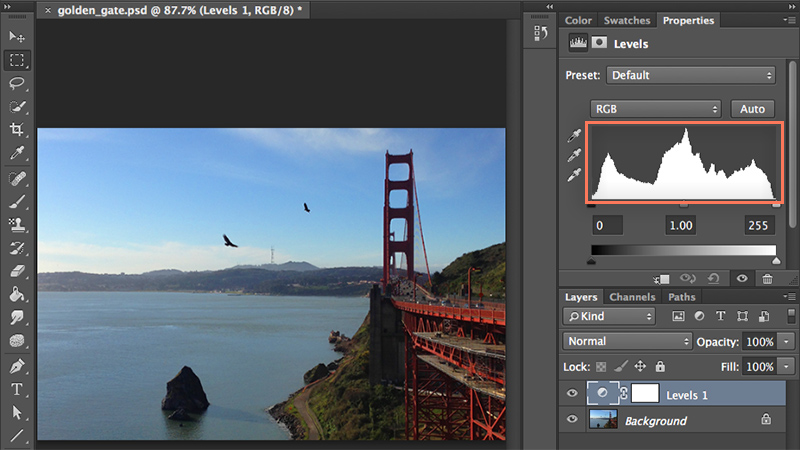
بنابراین هیستوگرام (histogram) در مورد این تصویر به ما چه میگوید؟ ابتدا، به یاد داشته باشید که هر تصویر ترکیبی از سایهها، میانتونها و هایلایتها دارد. هیستوگرام به سادگی تعداد پیکسلها را برای هر تون شمارش میکند و آنها را به صورت نمودار با سایهها (shadows) در سمت چپ , تونهای میانی(midtones )در وسط و هایلایتها (highlights) در سمت راست نمایش میدهد. توجه داشته باشید که هیستوگرام فقط به شما میگوید که هر تون چقدر است. به شما نمیگوید که تونها در کجای تصویر قرار دارند.
در مثال بالا، ما ترکیبی از هارمونی مختلف را داریم. سنگها و زمین نزدیک به پایین تصویر بیشتر سایهها را تشکیل میدهند، پل و اقیانوس رنگهای میانی را تشکیل میدهند و آسمان و ابرها نقاط برجسته را تشکیل میدهند. اگر به هیستوگرام نگاه کنید، میبینید که تصویر تعادل نسبتاً یکنواختی بین این سه دارد.
هیستوگرام برای هر تصویر منحصربهفرد خواهد بود و همیشه به طور یکنواخت توزیع نمیشود. برای مثال به تصویر زیر نگاه کنید. می توانید ببینید که بیشتر اطلاعات در هیستوگرام در سمت چپ انباشته شده است. این بدان معناست که اکثر پیکسلهای این تصویر سایهها هستند : مناطق تیره در پسزمینه، سایههای روی برگها و الگوهای تیره روی بالهای پروانه قرار دارد.

در زیر عکسی از یک گل سفید در زمینه روشن داریم. همانطور که ممکن است انتظار داشته باشید، نقاط برجسته بیشتر از سایهها در این تصویر وجود دارد، بنابراین بیشتر اطلاعات در هیستوگرام در سمت راست انباشته شده است.

تصویر زیر دارای قلههای بزرگی از اطلاعات در سمت چپ و راست هیستوگرام اما مناطق صاف در وسط است. این بدان معناست که تصویر دارای سایهها و برجستههای زیادی است – در آب و سنگها – اما تونهای میانی بسیار کمی دارد. همچنین میتوان گفت این تصویر کنتراست زیادی دارد

دانستن نحوه خواندن یک هیستوگرام میتواند چندین چیز متفاوت در مورد یک عکس به شما بگوید. به عنوان مثال، میتوانید از هیستوگرام برای یافتن مشکلات رایج در تصاویر خود استفاده کنید. سپس میتوانید از ابزارهای مختلفی مانند Levels و Curves برای اصلاح و بهبود آنها استفاده کنید.